FAR Manager: нюанси використання програми
Серед безлічі інших файлових менеджерів можна не виділити програму FAR Manager. Ця програма була зроблена на основі культової програми Norton Commander, і у свій час позиціонувалася, як гідний конкурент Total Commander. Незважаючи на досить простий консольний інтерфейс, функціонал ФАР Менеджер досить великий, що сприяє популярності цього додатка в певному колу користувачів. У той же час, деякі користувачі, незважаючи на інтуїтивно зрозумілий інтерфейс цього файлового менеджера, не знають деякі нюанси роботи з ним. Давайте зупинимося на основних моментах питання, як працювати в програмі FAR Manager.
зміст
Установка російськомовного інтерфейсу
Перед тим, як приступити до роботи в програмі FAR Manager, для вітчизняного користувача раціонально буде встановити російську мову інтерфейсу програми.
Після запуску програми, для переходу в настройки програми, натискаємо на кнопку «ConfMn» ( «Виклик меню») в нижній панелі FAR Manager, або просто тиснемо на клавіатурі клавішу F9.
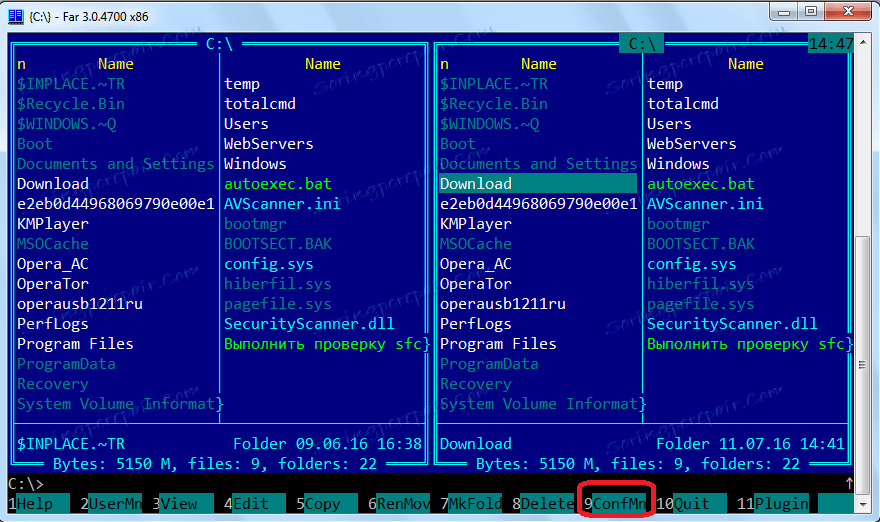
У верхній частині інтерфейсу програми з'являється меню. Переходимо в його розділ «Options» ( «Параметри»), і вибираємо пункт «Languages» ( «Мови»).
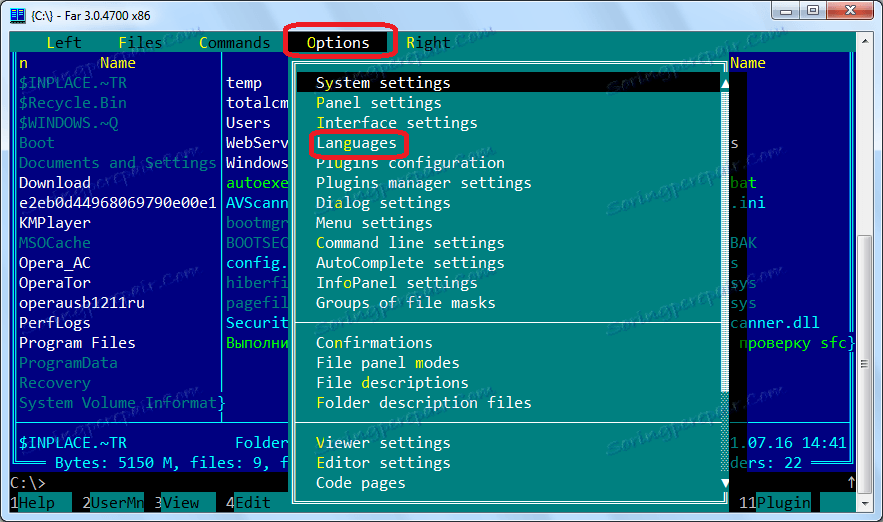
У списку вибираємо російську мову, як основний.
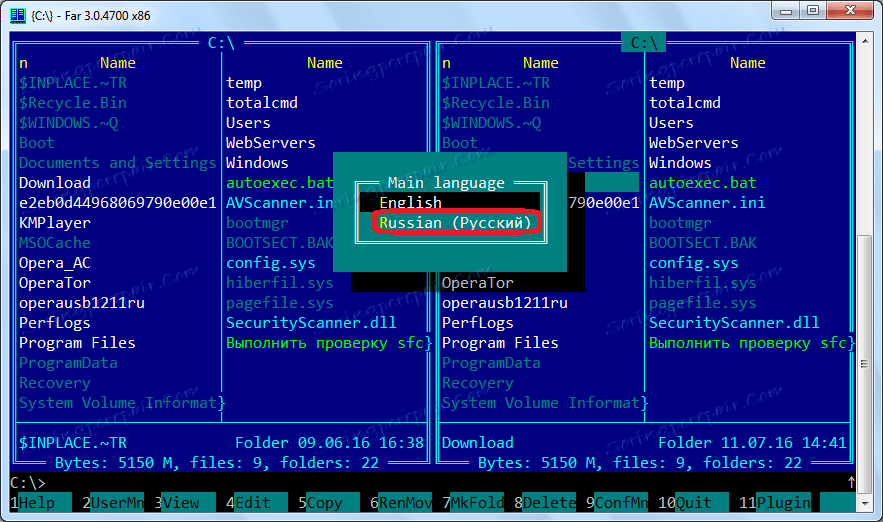
Тут же відкривається наступне вікно, де ми встановлюємо російську мову, як мову допомоги.
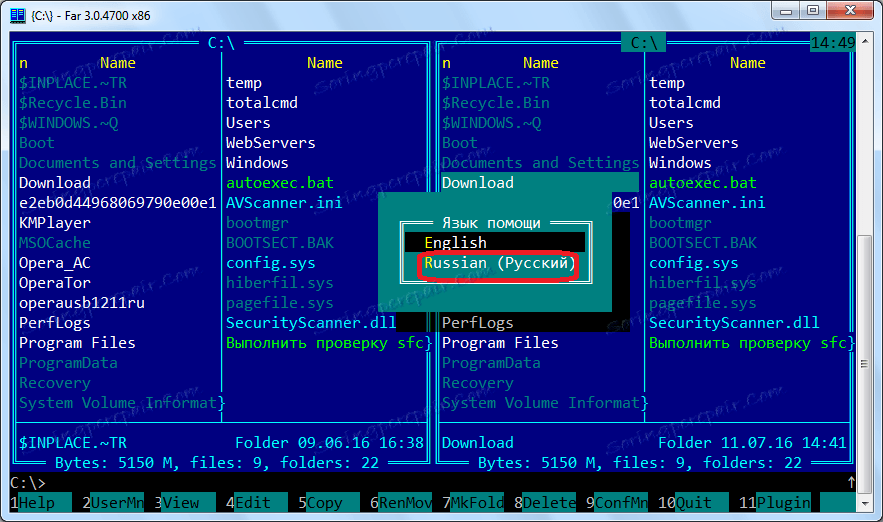
Навігація по файловій системі
Навігація по файловій системі в додатку Фар Менеджер принципово нічим не відрізняється від звичної для багатьох користувачів навігації в програмі Total Commander, адже FAR Manager має такий же двохпанельний інтерфейс. Для зміни активної панелі досить натиснути клавішу Tab на клавіатурі. Щоб перейти на рівень вгору, потрібно клікнути по значку у верхній частині списку фалів і папок у вигляді двокрапки.
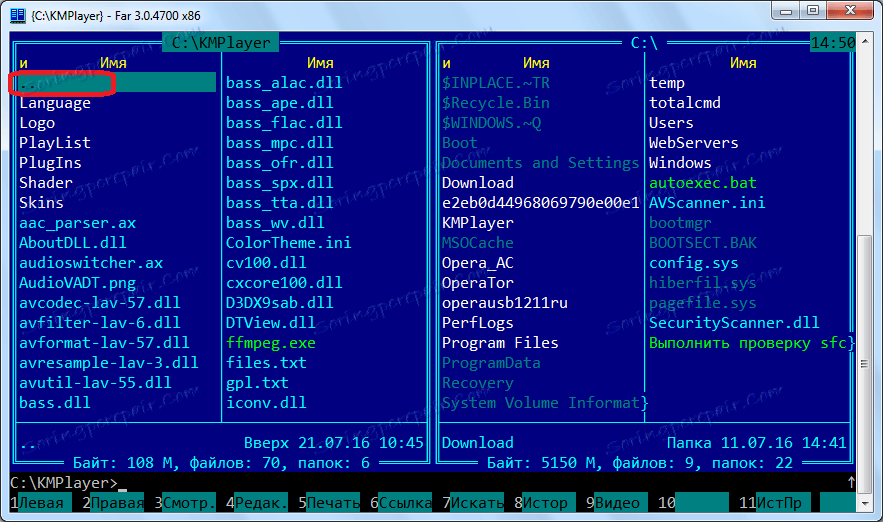
Для зміни поточного диска, в якому проводиться навігація, потрібно клікнути на букву «і» в самому верху списку.
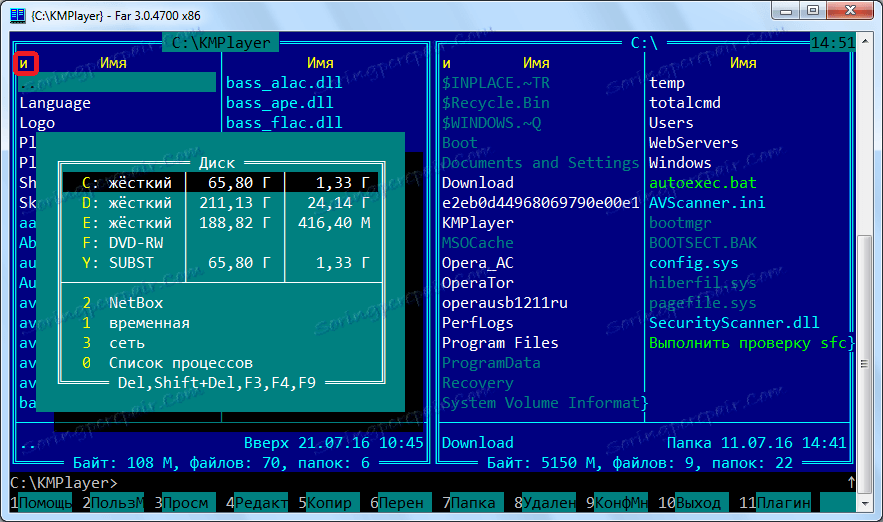
Назви папок мають білий колір, прихованих папок - тьмяно-білий, а файли можуть позначатися різними кольорами, залежно від розширення.
Дії над файлами і папками
Різні дії з файлами можна проводити за допомогою кнопок на нижній панелі програми. Але досвідченим користувачам набагато зручніше при цьому використовувати поєднання клавіш на клавіатурі.
Наприклад, щоб скопіювати файл з однієї директорії в іншу, потрібно, щоб на одній з панелей була відкрита папка з файлом, який слід скопіювати, а на іншій - папка, куди копіювання буде проводитися. Після того, як відзначили потрібний файл, тиснемо на кнопку «Копір» на нижній панелі ». Це ж дію можна запустити простим натисканням клавіші F5.
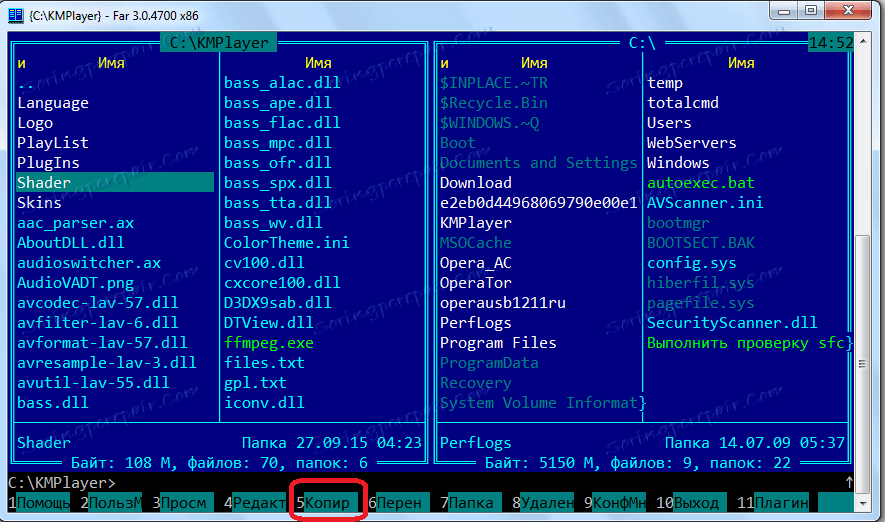
Потім, у вікні, ми повинні підтвердити дію, натиснувши на кнопку «Копіювати».
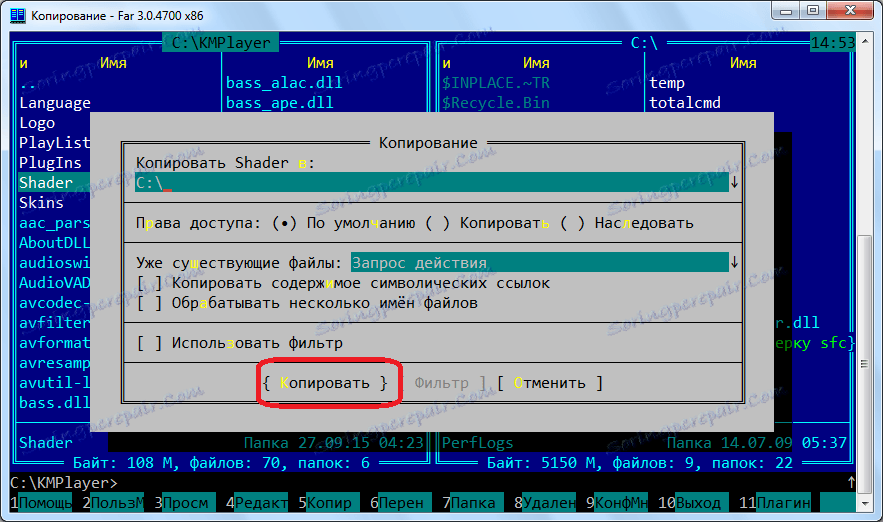
За таким же алгоритмом виконуються і всі інші дії над елементами файлової системи. Перш за все, потрібно виділити потрібний нам елемент, а потім натиснути відповідну кнопку на нижній панелі, або функціональну клавішу клавіатури.
Нижче наведено список найменувань кнопок нижній панелі FAR Manager, клавіш на клавіатурі, і суть виконуваних дій при їх натисканні:
- F3 - «Просимо» - Перегляд;
- F4 - «Редакт» - Редагування;
- F5 - «Копір» - Копіювання;
- F6 - «Перен» - Перейменування або переміщення;
- F7 - «Папка» - Створення нової директорії;
- F8 - «Видалений» - Видалення.
Власне, номер функціональної клавіші для кожної дії відповідає номеру, зазначеному близько кнопки на нижній панелі програми.
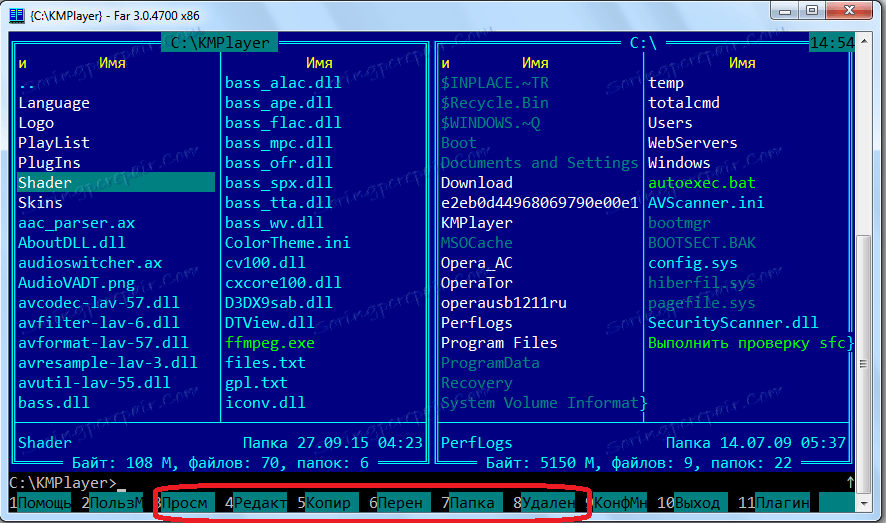
Крім того, при натисканні клавіш Alt + Del відбувається повне видалення виділеного файлу або папки, без приміщення в кошик.
Управління інтерфейсом програми
Крім того, існують додаткові можливості по управлінню інтерфейсом програми FAR Manager.
Для показу інформативною панелі досить натиснути клавіші Ctrl + L.
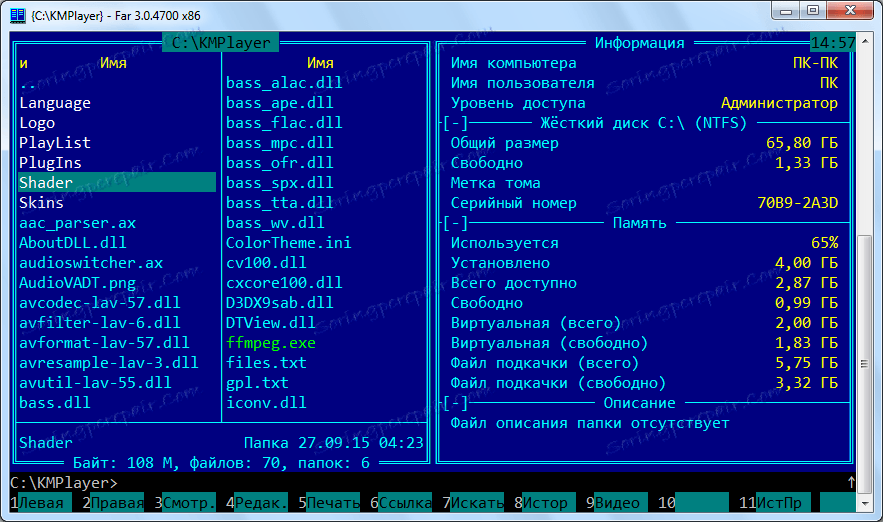
Панель швидкого перегляду файлів запускається шляхом натискання комбінації клавіш Ctrl + Q.
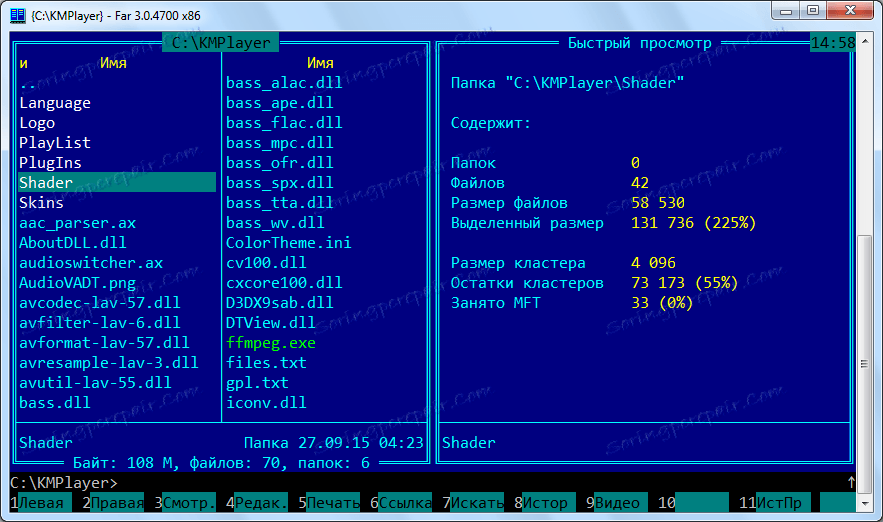
Для повернення зовнішнього вигляду панелей в стан за замовчуванням, слід просто повторити введені команди.
Робота з текстом
Програма FAR Manager підтримує перегляд текстових файлів за допомогою вбудованого переглядача. Для того, щоб відкрити текстовий файл, досить виділити його і натиснути на кнопу «Просимо» в нижній панелі, або функціональну клавішу F3 на клавіатурі.
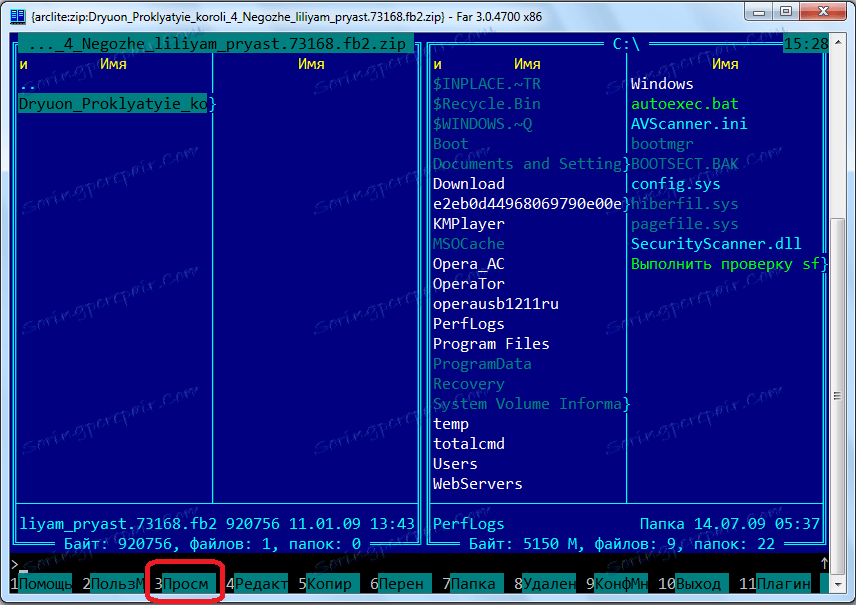
Після цього відкривається текстовий файл. По ньому, за допомогою все тих же гарячих клавіш, дуже зручно робити навігацію. При натисканні комбінації Ctrl + Home відбувається переміщення вгору файлу, а поєднання Ctrl + End виробляє перехід в самий низ. Відповідно, натискання клавіш Home і End виробляє ті ж операції тільки не в масштабі всього файлу, а в межах рядка.
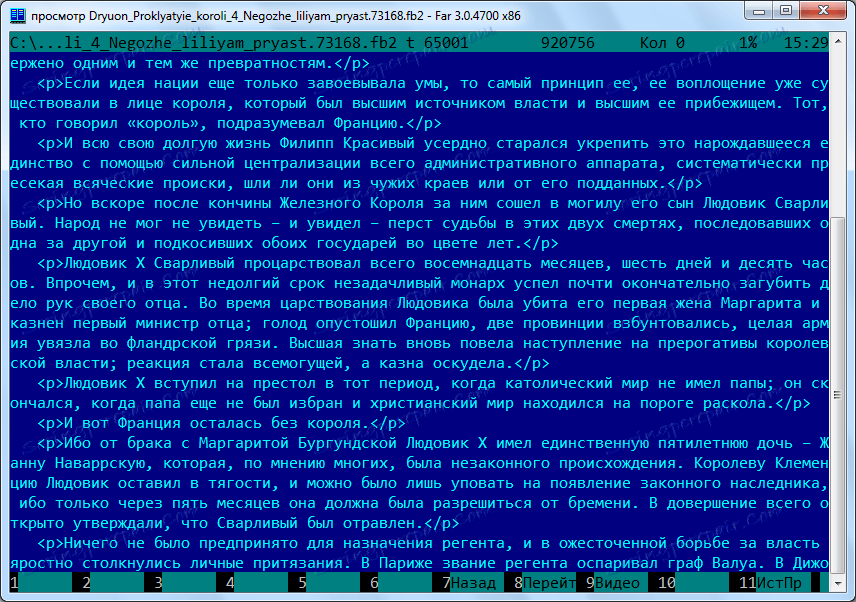
Для того, щоб зробити виділення всього тексту, потрібно натиснути клавіші Shift + A, а копіювання тексту в буфер обміну відбувається, як правило, за допомогою комбінації клавіш Ctrl + C.
Модулі
Набір плагінів дозволяє істотно розширити функціонал програми FAR Manager. Для того, щоб переглянути список встановлених плагінів, і запустити потрібний, слід натиснути кнопку «Плагін» в нижній панелі програми, або ж клавішу F11 на клавіатурі.

Як бачимо, відкривається список встановлених в програмі плагінів. Про найважливіших з них ми поговоримо нижче.
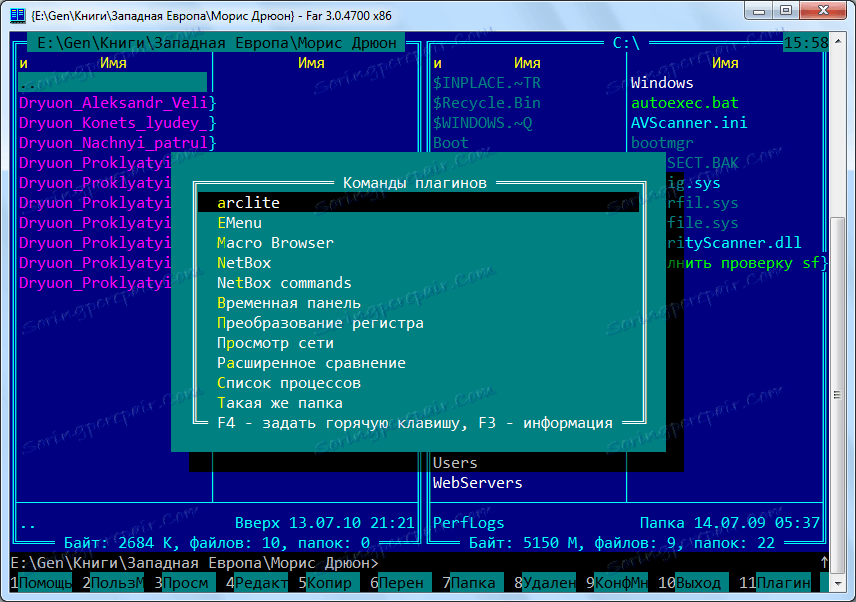
Плагін arclite є вбудованим архіватором, з його допомогою можна переглядати розпаковувати і створювати архіви.
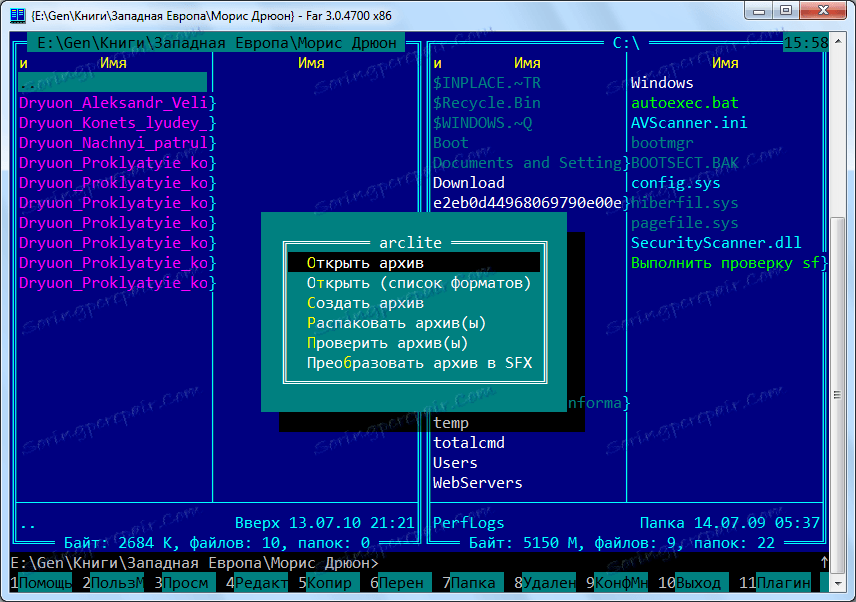
За допомогою спеціального плагіна перетворення регістру, можна проводити групове перетворення букв з малих в прописні, і в зворотному порядку.
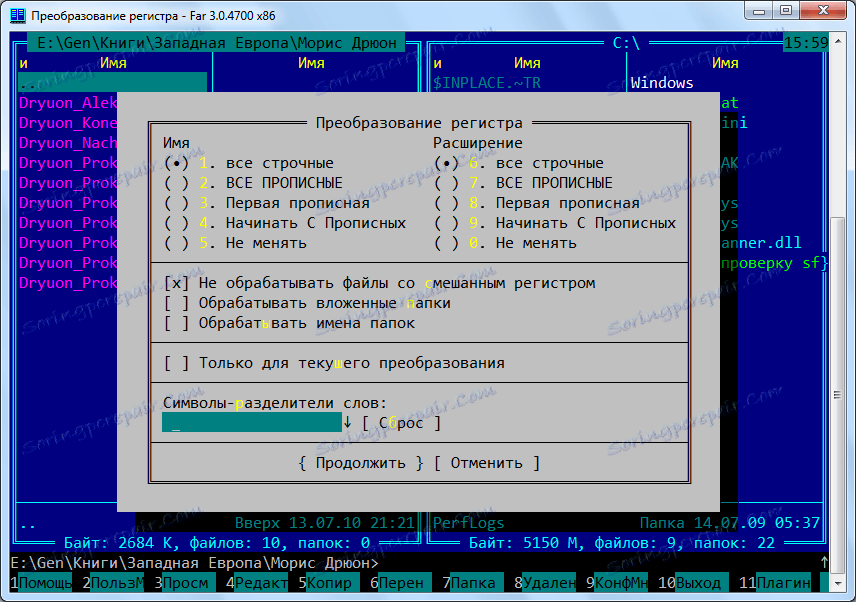
Використовуючи плагін перегляду мережі, можна переглядати веб-підключення, в разі їх наявності, та здійснювати навігацію по ним.
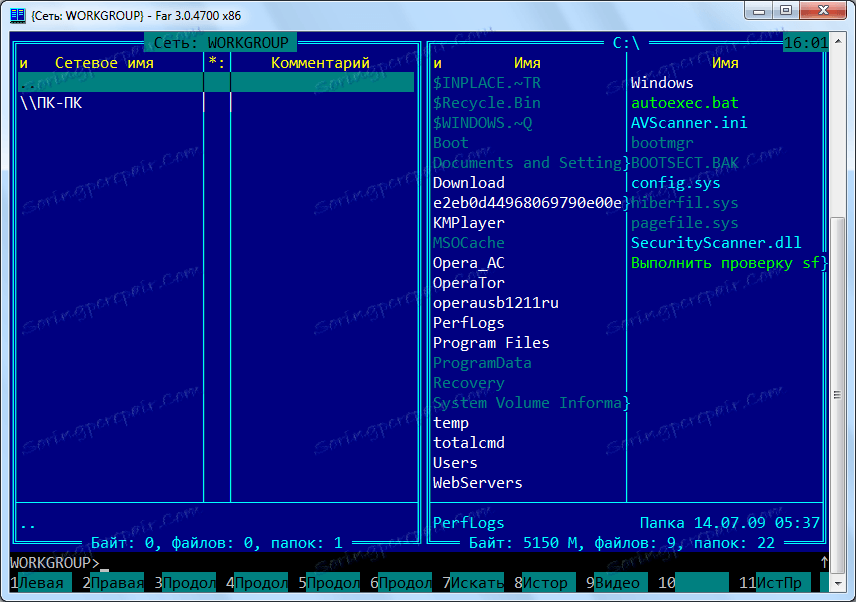
Спеціальний плагін «Список процесів» є своєрідним аналогом Диспетчера завдань Windows. Але з його допомогою можна тільки стежити за споживанням процесами ресурсів системи, але не керувати ними.
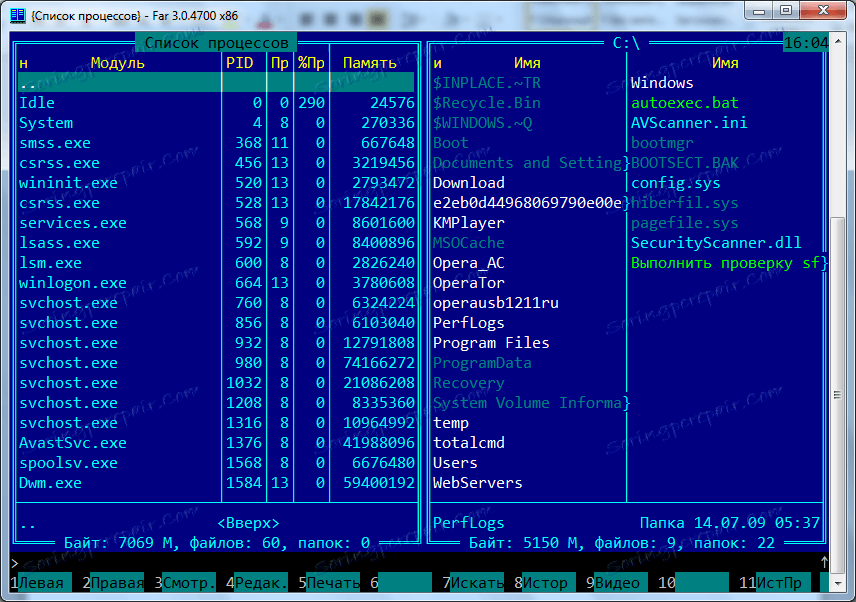
За допомогою плагіна NetBox можна завантажувати і передавати файли по мережі FTP.
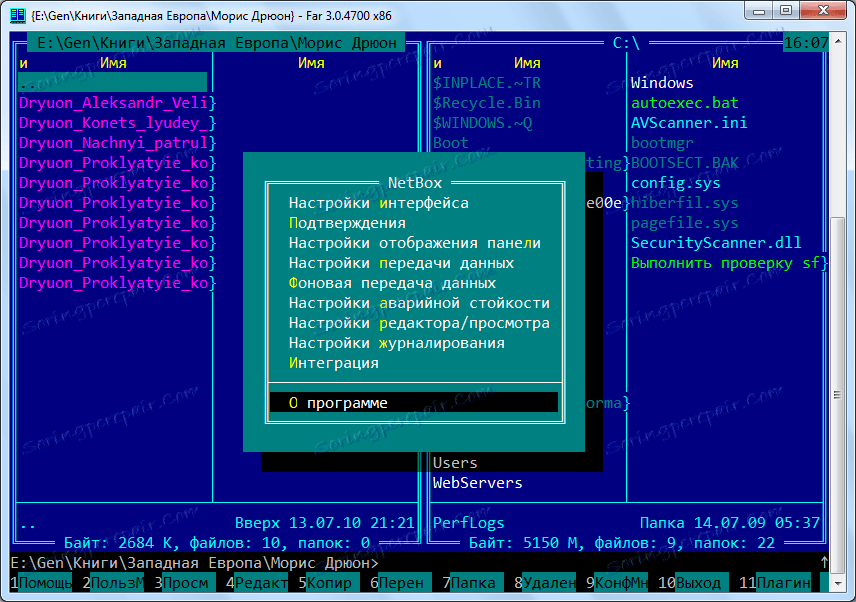
Як бачимо, незважаючи на досить потужний функціонал програми FAR Manager, посилений до того ж плагінами, працювати в цьому додатку досить легко. Саме завдяки зручності роботи з програмою, і інтуїтивно зрозумілому інтерфейсу вона приваблює багатьох користувачів.